¿Quieres rootear tu buque insignia Galaxy S9 / S9 Plus? Bueno, acabas de aterrizar en el lugar adecuado para el trabajo. Este tutorial lo ayudará a instalar TWRP recovery y root Samsung Galaxy S9 y Galaxy S9 Plus. Esto es compatible y funcionará en cualquier Exynos Galaxy S9 / S9 + con Android 10 (One UI 2.0), Android Pie (One UI 1.1 / 1.0) y Android Oreo.
Samsung se cuenta entre uno de los principales fabricantes y es bien conocido por sus teléfonos insignia Galaxy. En 2018, la compañía hizo otro trabajo excepcional con el Galaxy S9 y el Galaxy S9 Plus al adaptar las tendencias más recientes en el mercado de teléfonos inteligentes. Los teléfonos se lanzaron en marzo de 2018 y ciertamente resultaron ser los mejores buques insignia de Galaxy hasta la fecha. Siguiendo un diseño muy similar al predecesor, el hardware y el software son donde sobresalen dichos teléfonos.
A pesar de todas las funciones más recientes, los usuarios a menudo pueden querer personalizar aún más el software más allá de lo que el fabricante tiene para ofrecer. Y si siente lo mismo, rootear su Galaxy S9 o S9 + le proporcionará una gran cantidad de opciones / formas de personalizar el software de su teléfono.
Información importante
Los binarios personalizados parpadeantes como TWRP y el enraizamiento del Galaxy S9 / S9 + dispararán el KNOX mostrador. Las aplicaciones que dependen de KNOX, como Samsung Pass, Secure Folder, etc. ya no funcionarán.
Asegúrese de sentirse cómodo y comprender completamente el proceso de enraizamiento antes de comenzar a realizarlo.
Variantes y modelos compatibles
Actualmente, solo se admite la variante Exynos del Galaxy S9 / S9 Plus. Aunque la recuperación de TWRP para Snapdragon Galaxy S9 y S9 + está disponible, hemos optado por mantener esta publicación específica solo para los dispositivos Exynos. Asegúrese de consultar la lista de dispositivos compatibles a continuación antes de continuar con las instrucciones.
Samsung Galaxy S9
Compatible: Se admiten las variantes de Exynos (nombre en clave: starlte) con el número de modelo SM-G960F / FD / N / X.
No compatible: Las variantes de Snapdragon (nombre en clave: starqlte) con el número de modelo SM-G960U / U1 / W / 0/2/8 / SC no son compatibles.
Samsung Galaxy S9 Plus
Compatible: Se admiten las variantes de Exynos (nombre en clave: star2lte) con el número de modelo SM-G965F / FD / N / X.
No compatible: Las variantes de Snapdragon (nombre en clave: star2qlte) con el número de modelo SM-G965U / U1 / W / 0/2/8 / SC no son compatibles.
Prerrequisitos
Realice una copia de seguridad completa de todos sus datos en el dispositivo. Todo lo que incluye aplicaciones, contactos, mensajes, registros, almacenamiento interno, etc. se borrará durante el proceso. También puede seguir nuestra guía sobre cómo hacer una copia de seguridad de los dispositivos Android para este propósito. Cargue el Galaxy S9 / S9 + al menos al 60% del nivel de batería. Esto ayudará a evitar paradas repentinas durante el proceso de enraizamiento. Descargue e instale los controladores USB de Samsung en la PC. Descargue el paquete zip Odin v3.14.4 y extraiga el archivo a una ubicación de fácil acceso en la PC.
Asegúrese de cumplir con todos los requisitos indicados anteriormente antes de continuar con las instrucciones para rootear Samsung Galaxy S9 y S9 Plus.
Descargas
A continuación, encontrará todos los archivos que necesitará mientras sigue las instrucciones.
Instrucciones para rootear Samsung Galaxy S9 y Galaxy S9 Plus
Para facilitarle la comprensión del proceso de enraizamiento, hemos dividido las instrucciones en cuatro pasos principales.
El primer paso es habilitar el ‘Desbloqueo OEM’ para permitir la actualización de archivos binarios personalizados. Una vez hecho esto, el segundo paso es instalar la recuperación TWRP en su Galaxy S9 / Galaxy S9 Plus. Luego, el tercer paso es deshabilitar el cifrado forzado y evitar el estado Prenormal KG / RMM (solo en Android Pie y Oreo) al actualizar los archivos zip de no-verity y RMM State Bypass respectivamente. Finalmente, cuando todo esté hecho, el cuarto y último paso es flashear el Magisk ZIP usando TWRP para rootear el Galaxy S9 / Galaxy S9 Plus.
Si bien el proceso puede no ser tan simple como el de dispositivos como Google Pixel, sigue siendo bastante fácil. Incluso si es nuevo en la escena, podrá realizar fácilmente todo el procedimiento. Solo asegúrese de seguir todos y cada uno de los pasos mencionados.
Paso 1: habilite las opciones de desarrollador y el desbloqueo OEM en la configuración
Para instalar TWRP y root, primero debe habilitar ‘Desbloqueo OEM en el menú de configuración de su Galaxy S9. Para hacer eso, ve a Configuraciones -> Acerca del teléfono -> Información del software y toque 7 veces en el ‘Número de compilación’. A continuación, verá una notificación de brindis: “Se ha activado el modo de desarrollador”.
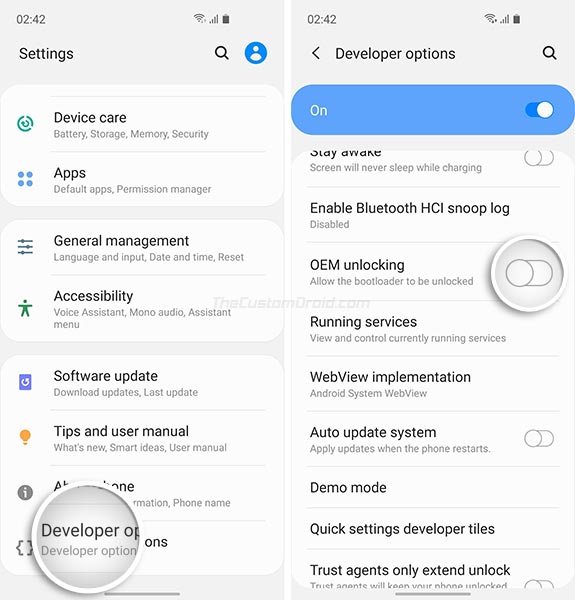
Una vez hecho esto, vuelva a la pantalla principal de Configuración y toque ‘Opciones de desarrollador’. Desplácese hacia abajo hasta que encuentre el interruptor ‘Desbloqueo OEM’ y enciéndalo. Si la opción aún no está visible en su dispositivo, significa que su teléfono ha entrado en un período de búfer de 7 días. Después de este tiempo (O puede intentar omitirlo usando las instrucciones aquí), la opción ‘Desbloqueo OEM’ estará disponible. Si aún no está disponible, significa que su teléfono no puede ser rooteado.
Con la opción habilitada, ahora puede continuar e instalar TWRP en su Galaxy S9 / S9 Plus. La siguiente sección lo llevará a través del proceso completo en detalle.
Lea también: Cómo iniciar el modo seguro de Samsung Galaxy S9 (Guía)
Paso 2: Instale TWRP Recovery en Samsung Galaxy S9 y Galaxy S9 Plus
El segundo paso es flashear TWRP en su Galaxy S9 / S9 + a través de Odin Flash Tool. Para hacer esto:
Primero, descargue TWRP Recovery para Galaxy S9 y Galaxy S9 Plus. Haga doble clic en el archivo ejecutable “Odin3 v3.14.4.exe” para iniciar la herramienta flash Odin en su PC. Apague el teléfono por completo. Mantenga presionados los botones para bajar el volumen, Bixby y Encendido simultáneamente.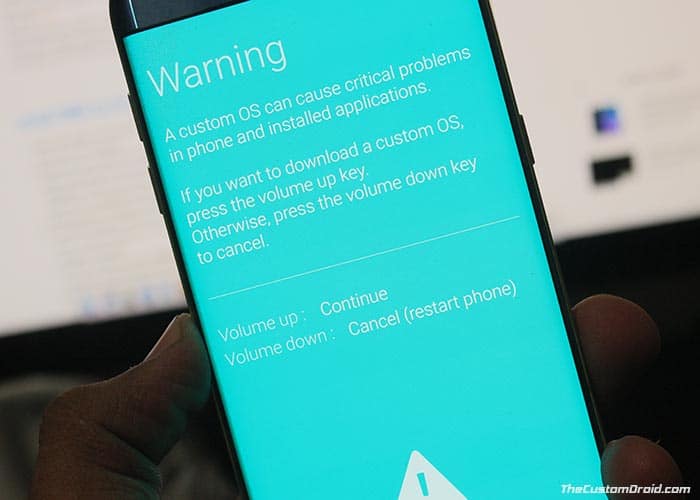
En la pantalla de advertencia, presione el botón Subir volumen para ingresar al modo de descarga en Galaxy S9 / S9 Plus. A medida que se carga la ventana de Odin, verá “¡¡Agregado !!” en el cuadro de mensaje y el ID: puerto COM también debería iluminarse.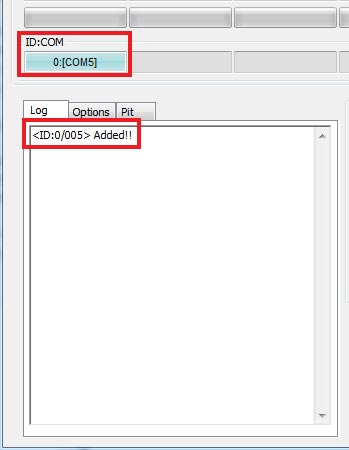
Ahora asegúrese de que el cuadro ‘Reinicio automático’ no esté seleccionado en la pestaña ‘Opciones’ de la herramienta Odin. A continuación, haga clic en el botón ‘AP’ en la sección ‘Archivos’ de Odin y seleccione el archivo de recuperación TWRP (.tar) para su dispositivo. Finalmente, haga clic en el botón ‘Inicio’ para instalar la recuperación TWRP en Samsung Galaxy S9 y Galaxy S9 Plus.
El proceso de flasheo tardaría unos segundos en completarse. Una vez que haya terminado, su teléfono permanecerá en modo de descarga.
Ahora es muy importante arrancar directamente en modo TWRP, si por casualidad su teléfono arranca en el sistema operativo, se establecerá el estado Prenormal RMM. Esto te obligará a esperar otro período de 7 días antes de poder flashear algo. Para hacer esto:
Mantenga presionados los botones Bajar volumen, Bixby y Encendido simultáneamente hasta que el teléfono se apague.
Importante: Tan pronto como la pantalla se apague, suelte la tecla para bajar el volumen y mantenga presionado el botón para subir el volumen mientras mantiene presionados los botones Bixby y Power. Su Galaxy S9 / S9 + debería iniciarse en la recuperación TWRP. En la pantalla ‘Partición del sistema sin modificar’, deslice el botón ‘Deslizar para permitir modificaciones’.
Con su teléfono ahora en recuperación TWRP, siga el siguiente paso para deshabilitar el cifrado en Samsung Galaxy S9 y Galaxy S9 Plus.
Paso 3: Deshabilitador de cifrado flash y ZIP de omisión de KG / RMM utilizando TWRP
Ahora, para que TWRP pueda descifrar con éxito el almacenamiento de su teléfono, debe formatear la partición de datos y actualizar el archivo zip Encryption Disabler.
Nota: Solo necesita flashear el zip KG / RMM Bypass si su teléfono ejecuta Android Pie u Oreo. No es compatible con Android 10.
Vaya al menú ‘Limpiar’ en TWRP y toque ‘Formatear datos’.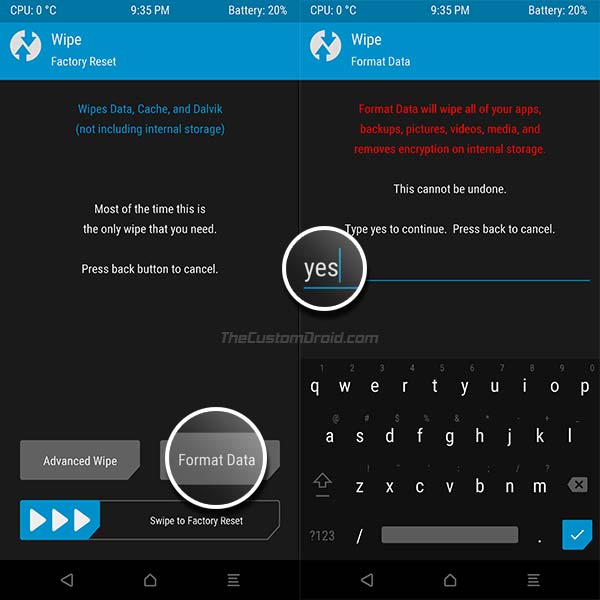
Ingrese ‘Sí’ en el campo provisto para formatear completamente la partición de datos (incluido el almacenamiento interno). Una vez que haya terminado, vaya al menú ‘Reiniciar’ en TWRP y presione el botón ‘Recuperación’ para reiniciar su teléfono en TWRP. Esto asegurará que TWRP pueda descifrar el almacenamiento. Cuando el teléfono se reinicie en TWRP, vaya al menú ‘Montar’.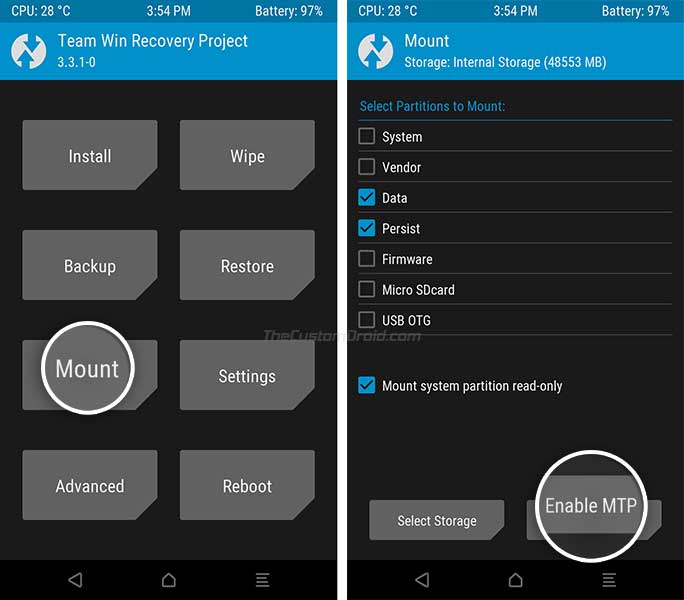
Ahora seleccione “Habilitar MTP” y conecte el Galaxy S9 / S9 Plus a la PC con el cable USB. Descargue los archivos DM-Verity Disabler y KG / RMM State Bypass zip (solo para Android Pie / Oreo) de la sección ‘Descargas’ anterior. Transfiera los archivos al almacenamiento interno del teléfono y luego desconecte el teléfono de la PC. Vaya al menú ‘Instalar’ en TWRP y seleccione el archivo zip Encryption Disabler (por ejemplo, Disable_Dm-Verity_ForceEncrypt_02.24.2020.zip).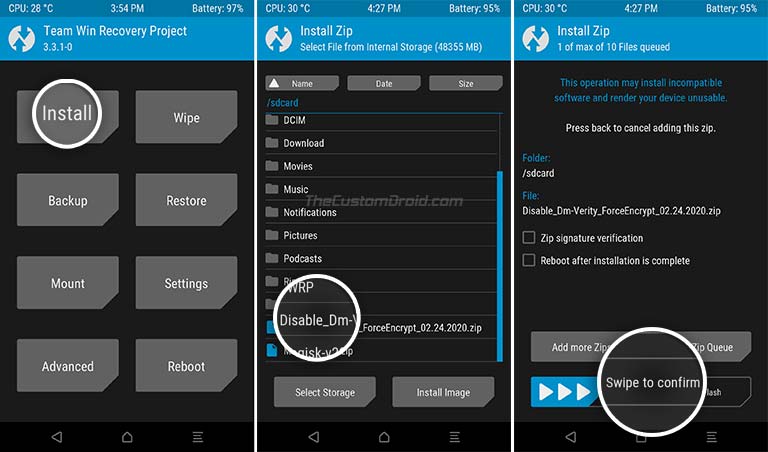
Deslice el botón para flashear el archivo y deshabilitar el cifrado en Samsung Galaxy S9 / S9 +. Si su teléfono ejecuta Android Pie / Oreo, repita el método de instalación y actualice el zip de Bypass de estado de KG / RMM para evitar que su teléfono se bloquee nuevamente (estado Prenormal KG / RMM).
Si ve un mensaje de error que dice ‘Error al montar / odm (no existe ese archivo o directorio)‘, puedes con seguridad ignoralo.
Ahora, con todo configurado, siga las instrucciones en el cuarto y último paso a continuación para finalmente rootear Samsung Galaxy S9 / S9 Plus.
Lea también: Descargue Samsung Good Lock 2019 e instale complementos
Paso 4: Flash Magisk para rootear Samsung Galaxy S9 y Galaxy S9 Plus
El último y último paso del proceso es actualizar el archivo ZIP de Magisk a través de TWRP y rootear su teléfono.
Primero, descargue el último archivo ZIP del instalador de Magisk en la PC. Conecte su Galaxy S9 a la PC con el cable USB. Vaya al menú ‘Montar’ en TWRP y presione el botón ‘Habilitar MTP’. Transfiera el archivo ZIP del instalador de Magisk (por ejemplo, Magisk-v21.0.zip) al almacenamiento interno del teléfono. Ahora desconecte su Galaxy S9 / S9 Plus y vuelva a la pantalla principal de TWRP. Presione el botón ‘Instalar’ y seleccione el archivo ZIP del instalador de Magisk del almacenamiento interno del teléfono.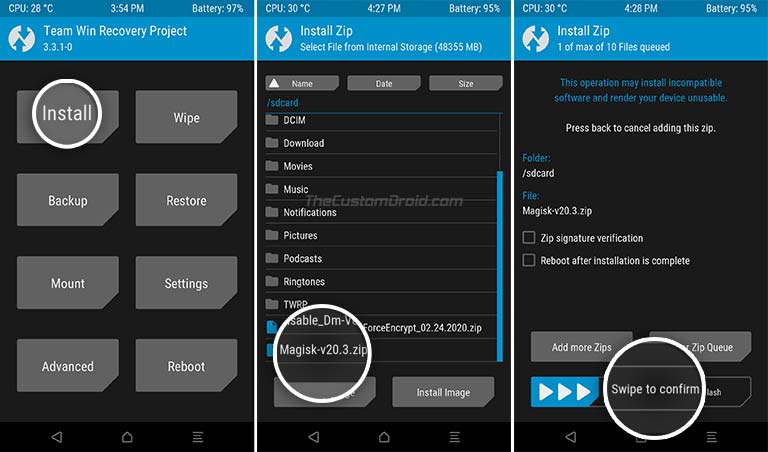
Finalmente, deslice el botón en la pantalla para actualizar el archivo y rootear su Samsung Galaxy S9 / S9 +.
Cuando finalice el proceso de flasheo, toque el botón ‘Reiniciar sistema’ para iniciar su teléfono en el sistema operativo rooteado. Tenga en cuenta que el primer arranque puede tardar unos minutos, por lo que no hay nada de qué preocuparse.
Una vez que su S9 / S9 + arranca, debe estar rooteado con Magisk. Para verificar lo mismo, vaya al cajón de la aplicación e inicie la aplicación Magisk Manager.
Puede continuar y comenzar a usar sus aplicaciones raíz favoritas. Con Magisk también puede ocultar la raíz de ciertas aplicaciones como Pokemon Go, Google Pay, etc. que normalmente pueden dejar de funcionar si se detecta la raíz. También le brinda la posibilidad de instalar módulos para inyectar funciones adicionales y personalizar el sistema operativo. Las cosas que puede hacer en un teléfono rooteado son mucho más de lo que podemos enumerar aquí.
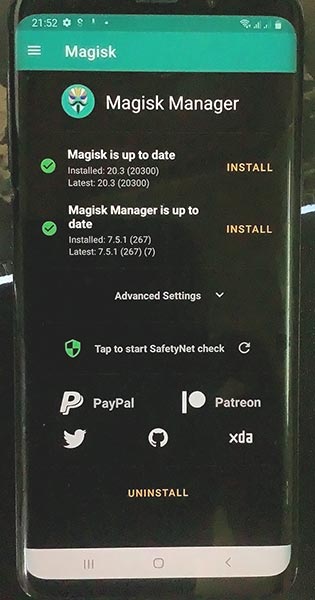
Entonces, este fue nuestro tutorial sobre cómo instalar TWRP y rootear Samsung Galaxy S9 / S9 Plus con Android 10, Android Pie u Android Oreo. Si tiene alguna pregunta sobre las instrucciones o el procedimiento de enraizamiento en general, no dude en consultarnos.
